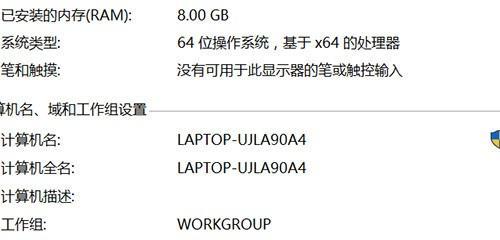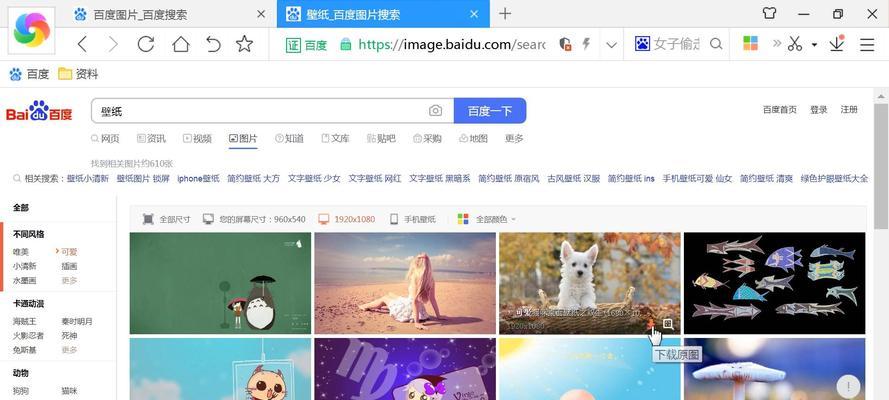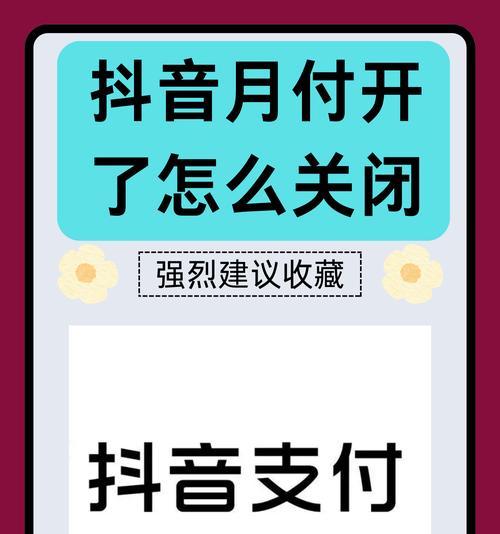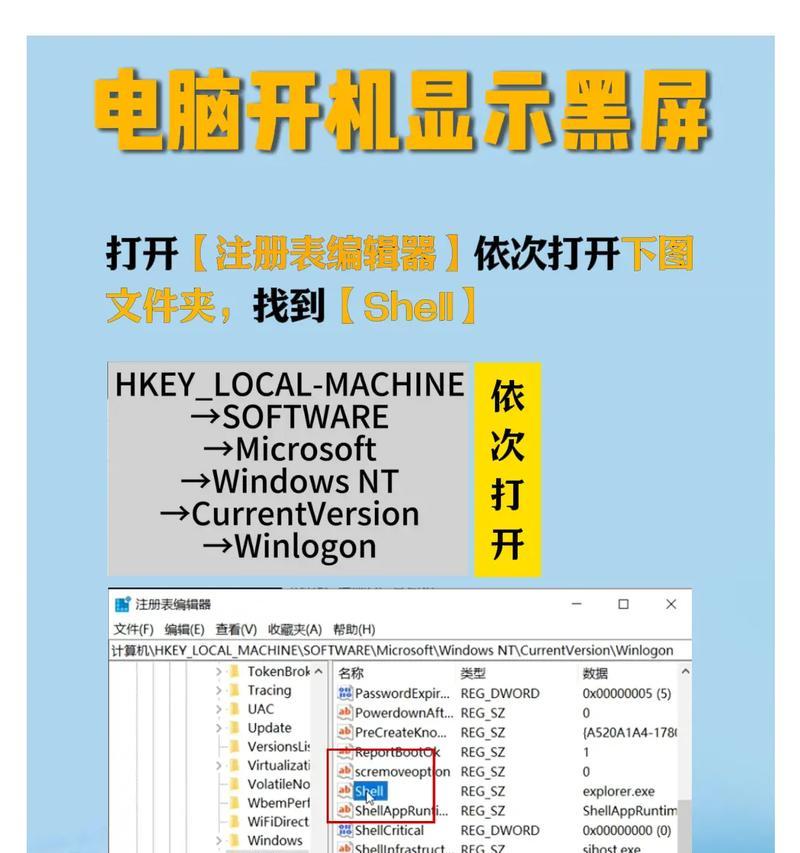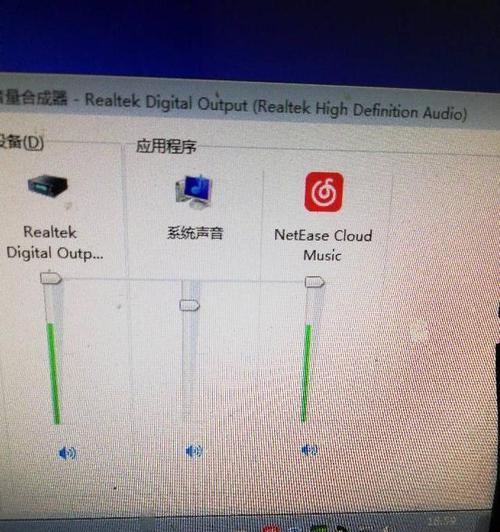电脑一按就黑屏的原因是什么?
电脑在使用过程中突然黑屏是一个让许多用户深感困惑的故障现象,无论是暂时性的黑屏还是持续性的故障,都可能对我们的工作和娱乐造成影响。本文将深入探讨电脑一按就黑屏的可能原因,旨在为读者提供全面的故障分析,并提供解决这些问题的详细步骤和技巧。
一、电脑启动过程与黑屏现象
要理解电脑为何会一按就黑屏,首先要了解电脑的基本启动流程,从电源按下到操作系统加载,包括硬件自检(POST)和启动引导程序(Bootloader)的操作等。了解这个流程可以帮助我们定位问题所在。
1.2黑屏的定义和分类
黑屏可以分为几种类型,比如开机时立即黑屏、系统启动失败后的黑屏,或是运行中突然黑屏等。明确黑屏发生的时机和类型是故障诊断的第一步。
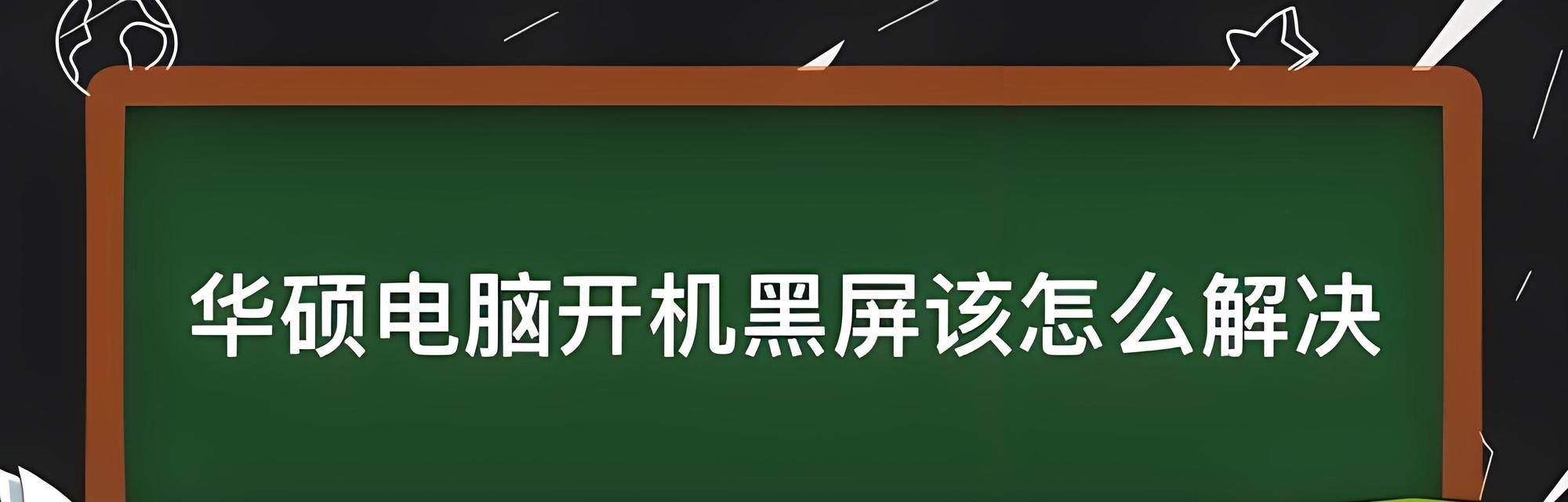
二、硬件因素导致的黑屏
2.1电源供应问题
电源是电脑运行的基础,如果电源单元出现故障,比如供电不稳定或者功率不足,都可能导致电脑无法正常启动,出现黑屏。
2.2内存条故障
内存条是电脑运行中非常重要的部件,如果内存条未插好、安装有误或者内存条本身出现故障,电脑开机时也会出现黑屏现象。
2.3主板和显卡问题
主板故障、显卡接触不良或显存损坏都可能导致电脑开机黑屏。在一些集成显卡的电脑中,主板问题也会间接导致显示问题。
2.4硬盘故障
硬盘作为存储设备,如果出现故障,电脑在自检阶段可能无法读取系统引导信息,导致黑屏。
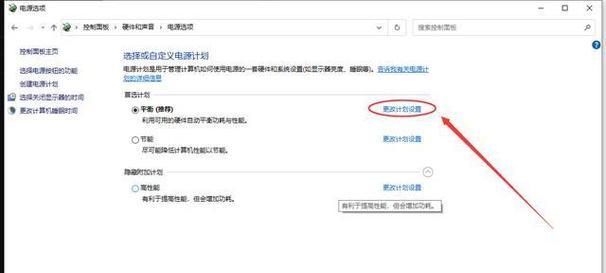
三、软件因素导致的黑屏
3.1操作系统文件损坏
在启动过程中,如果系统文件或引导记录出现损坏,电脑通常会停止启动并黑屏,以防止潜在的系统损坏。
3.2系统启动项设置错误
错误的系统启动项设置,例如USB设备设置为首选启动,或者启动顺序错误都可能导致电脑无法正常启动,出现黑屏现象。
3.3驱动程序冲突或故障
不兼容的驱动程序或者驱动程序冲突是常见的软件问题,有时会导致系统崩溃并显示黑屏。

四、排除故障的具体步骤
4.1从硬件入手
检查电源线连接是否稳定,重启电脑观察电源指示灯是否正常;接着检查内存条、显卡等硬件是否安装正确;最后确认硬盘连接情况及状态。
4.2利用BIOS诊断
在自检阶段,可以利用BIOS显示的信息来判断硬件是否有故障。例如检查内存自检信息,识别硬件故障代码等。
4.3软件层面的检查
检查系统文件是否完整,可以使用系统自带的故障恢复功能。比如在Windows中使用启动修复工具进行修复。
4.4更新或重新安装驱动程序
对于可能的驱动程序问题,可以通过安全模式更新或重新安装驱动来解决。
4.5系统恢复或重装
如果上述方法无法解决问题,可能需要通过系统恢复点回退系统,或备份数据后进行系统重装。
五、预防黑屏的实用技巧
为了避免未来出现类似问题,以下是一些维护电脑的实用技巧:
5.1定期维护硬件
定期清理电脑内部灰尘,确保所有硬件连接正常且固定牢靠。
5.2常规备份重要数据
经常备份数据可以减少因系统故障导致的数据丢失。
5.3使用正版操作系统和软件
安装正版软件可以减少因盗版软件导致的系统不稳定和黑屏风险。
5.4适度升级硬件和软件
避免过度追求高性能硬件配置,硬件过度超频可能导致系统不稳定。
电脑一按就黑屏看似简单,但其背后可能隐藏着多种不同的原因。通过本文的详尽分析,希望读者能够在遇到此类问题时,能够迅速定位故障源头,并采取正确的解决措施。在日常使用过程中,做好预防和维护工作,同样重要,这样我们才能更好地避免不必要的电脑问题,确保电脑的稳定运行。
版权声明:本文内容由互联网用户自发贡献,该文观点仅代表作者本人。本站仅提供信息存储空间服务,不拥有所有权,不承担相关法律责任。如发现本站有涉嫌抄袭侵权/违法违规的内容, 请发送邮件至 3561739510@qq.com 举报,一经查实,本站将立刻删除。
- 上一篇: 投影仪桌面架安装步骤是什么?如何正确安装?
- 下一篇: 杨亚东的笔记本电脑怎么样?性能和用户体验如何?
- 站长推荐
-
-

如何解决投影仪壁挂支架收缩问题(简单实用的解决方法及技巧)
-

如何选择适合的空调品牌(消费者需注意的关键因素和品牌推荐)
-

饮水机漏水原因及应对方法(解决饮水机漏水问题的有效方法)
-

奥克斯空调清洗大揭秘(轻松掌握的清洗技巧)
-

万和壁挂炉显示E2故障原因及维修方法解析(壁挂炉显示E2故障可能的原因和解决方案)
-

洗衣机甩桶反水的原因与解决方法(探究洗衣机甩桶反水现象的成因和有效解决办法)
-

解决笔记本电脑横屏问题的方法(实用技巧帮你解决笔记本电脑横屏困扰)
-

如何清洗带油烟机的煤气灶(清洗技巧和注意事项)
-

小米手机智能充电保护,让电池更持久(教你如何开启小米手机的智能充电保护功能)
-

应对显示器出现大量暗线的方法(解决显示器屏幕暗线问题)
-
- 热门tag
- 标签列表
- 友情链接